Å oppdatere mer enn én lader på nytt eksternt gjennom Wallbox-portalen
1. Innledning
Wallbox ønsker alltid å tilby kundene sine de beste produktene, tjenestene og brukeropplevelsen. En svært viktig del av denne brukeropplevelsen er Wallbox-appen og Wallbox-portalen.
Wallbox-portalen lar deg ha full kontroll over din ladeopplevelse, samle inn informasjon om ladeøkter, statistikker, forbruk, brukere, osv. Du kan også administrere energiforbruket og kostnadsbesparelser relatert til å ta i bruk elektriske kjøretøy.
Abonnementet på Wallbox Business-plan lar deg oppdatere mer enn én lader på nytt eksternt og samtidig. Dette lar deg oppdatere laderne dine fra hvor som helst uten å være fysisk til stede der laderen er plassert.
2. Krav til og informasjon for å utføre omstarten
Hvis du er super-administrator eller administrator for gruppen, kan du utføre den eksterne oppdateringen av mer enn én lader samtidig.
For å utføre den eksterne oppdateringen, sikre at de følgende kravene møtes:
- Abonnement på Wallbox Business-plan.
- Hvis laderen som ikke kan utføre handlingen ekstern oppdatering blir valgt, vil den laderen ikke vises i det modale bekreftelsesvinduet.
- Laderne som har den siste versjonen av fastvare kan velges, men vil ikke vises i det modale bekreftelsesvinduet.
- Som standard vil kun avkrysningsboksen for laderne vises og handlingene vil kun vises etter å ha valgt avkrysningsboksen som korresponderer til den påkrevde laderen.
- Det modale bekreftelsesvinduet vises når oppdateringshandlingen er valgt for alle de valgte laderne.
- Laderne som ikke lenger trenger oppdatering, kan slettes fra det modale bekreftelsesvinduet.
- Når det modale bekreftelsesvinduet er akseptert, vil laderne som utfører oppdateringen vises som deaktiverte sammen med den viste oppdateringsteksten.
3. Omfattende ekstern oppdateringsprosess
- Logg inn på Wallbox-portalen .
- Gå inn på Chargers-siden.
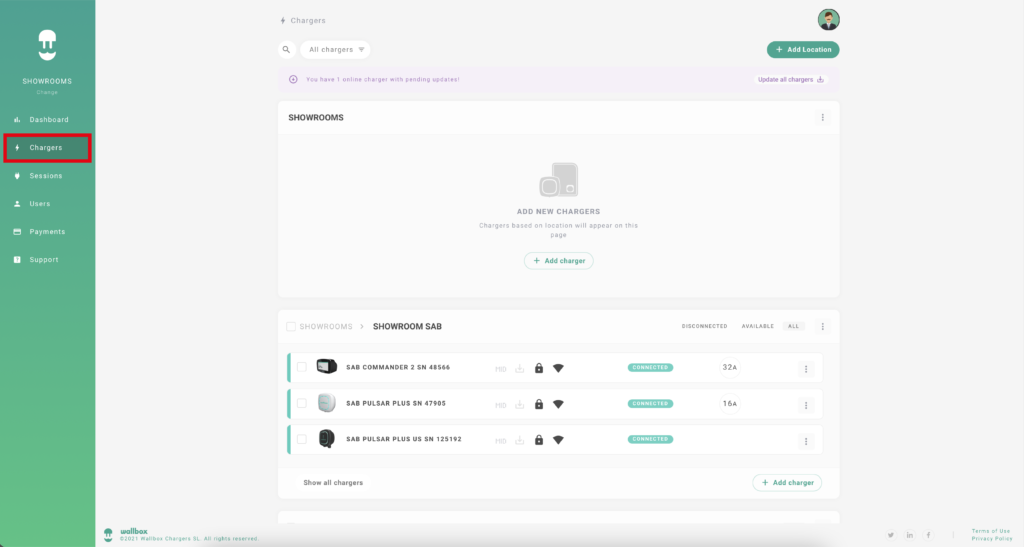
- Velg avkrysningsboksene for alle laderne som skal oppdateres.
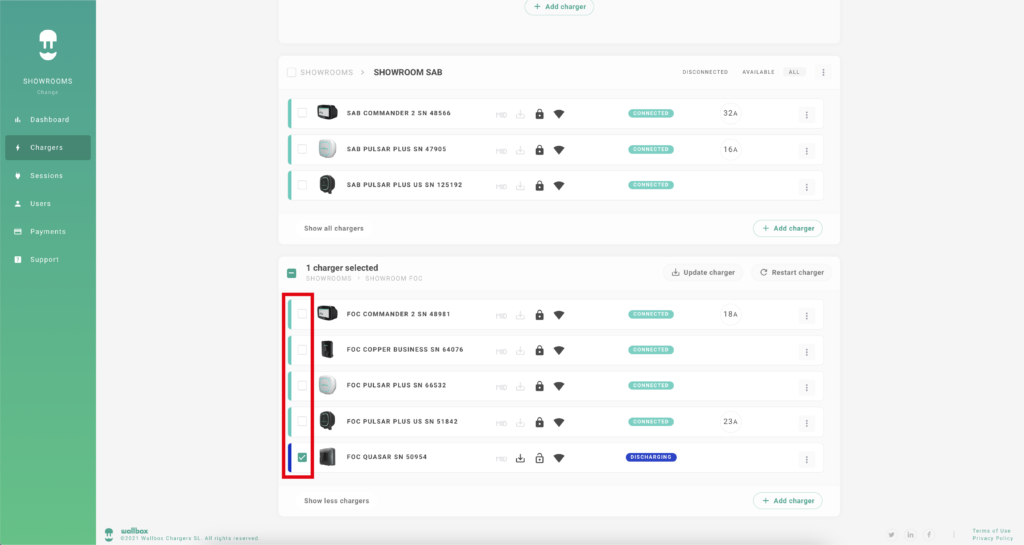
- Klikk på Update-ikonet.
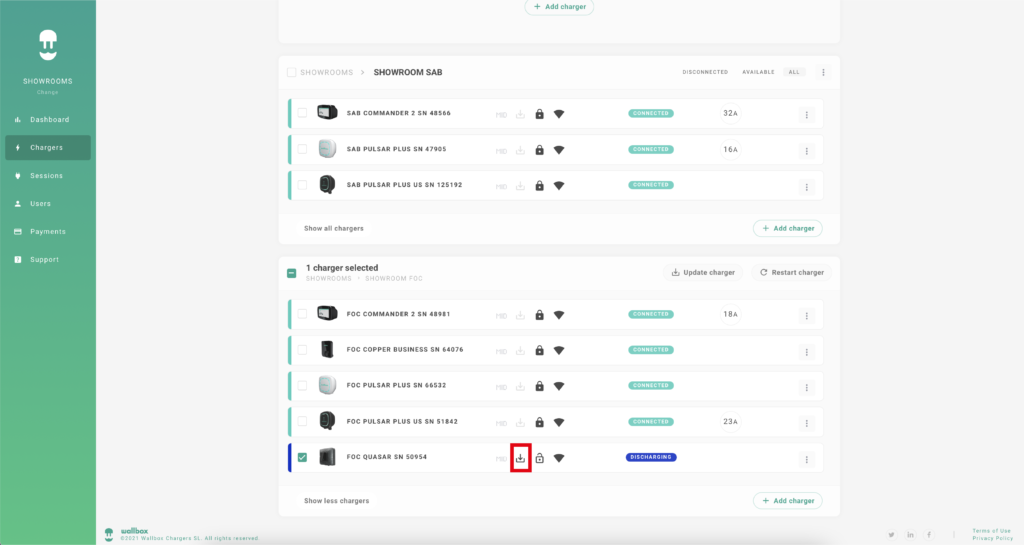
Det modale bekreftelsesvinduet for samlede handlinger vises.
- Kontroller at laderne som vises er de du vil oppdatere.
Merk: I det modale bekreftelsesvinduet vil kun laderne som er i stand til å utføre oppdateringshandlingen vises.
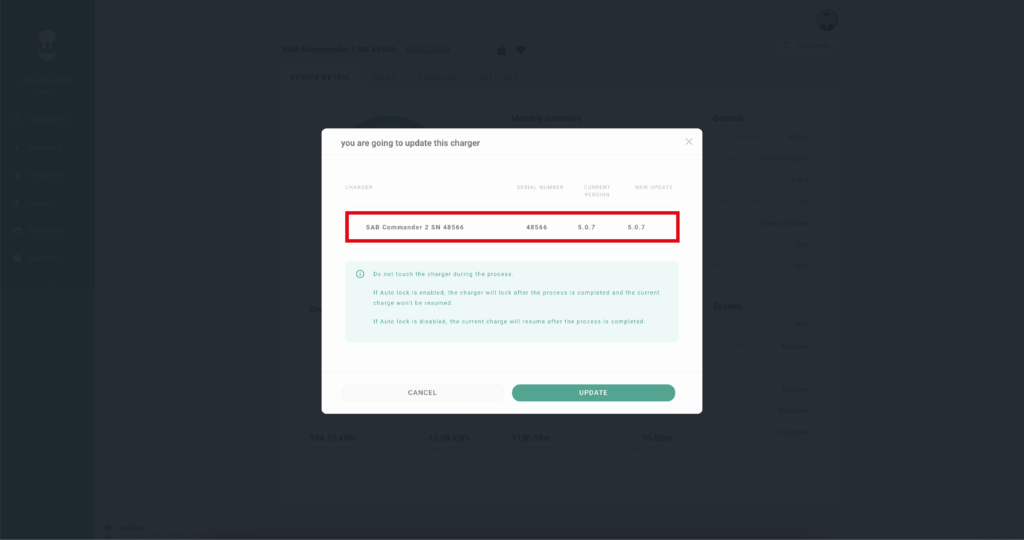
- I det modale bekreftelsesvinduet CHARGER UPDATE, klikk på OKAY.
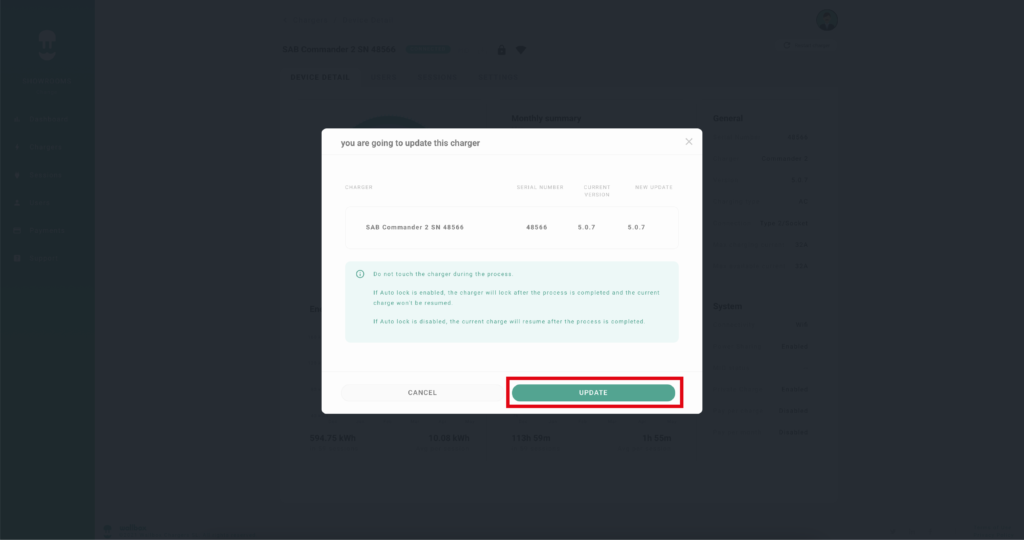
Oppdaterings prosessen starter. Laderen vil være utilgjengelig for bruk mens den oppdateres. Du kan bruke laderen igjen etter et par minutter når oppdateringen er fullført.